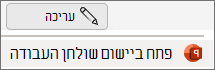קיימות שתי הגדרות תזמון הקשורות לאפקטי מעבר ב- PowerPoint:
-
התקדם לשקופית ... אחרי מרווח הזמן לפני שאפקט המעבר מתרחש באופן אוטומטי. הספירה לאחור מתחילה כאשר השקופית מופיעה - או כאשר מתרחש אפקט מיוחד קודם בשקופית הנוכחית.
-
משך זמן משך הזמן של אפקט המעבר עצמו.
שתי האפשרויות זמינות בכרטיסיה מעברים :
-
תחילה, בחר אפקט מעבר ולאחר מכן בחר משך זמן עבור האפקט שלך.
-
נקה את תיבת הסימון בעת לחיצת עכבר.
-
בחר את תיבת הסימון לאחר ולאחר מכן ציין מרווח זמן (בשניות) שברצונך להוסיף לפני המעבר.
לקבלת פרטים נוספים, ראה הגדרת התזמון וה מהירות המעבר.
קיימות שתי הגדרות תזמון הקשורות לאפקטי מעבר ב- PowerPoint:
-
התקדם לשקופית ... אחרי מרווח הזמן לפני שאפקט המעבר מתרחש באופן אוטומטי. הספירה לאחור מתחילה כאשר השקופית מופיעה - או כאשר מתרחש אפקט מיוחד קודם בשקופית הנוכחית.
-
משך זמן משך הזמן של אפקט המעבר עצמו.
שתי האפשרויות זמינות בכרטיסיה מעברים :
-
תחילה, בחר אפקט מעבר ולאחר מכן בחר משך זמן עבור האפקט שלך.
-
נקה את תיבת הסימון בעת לחיצת עכבר.
-
בחר את תיבת הסימון לאחר ולאחר מכן ציין מרווח זמן (בשניות) שברצונך להוסיף לפני המעבר.
לקבלת פרטים נוספים, ראה הגדרת התזמון וה מהירות המעבר.
הגדרת תזמון מעבר אינה אפשרית בשלב זה PowerPoint באינטרנט, אם כי באפשרותך להגדיר את משך הזמן.
-
בחר אפקט מעבר ולאחר מכן הגדר
-
בחר
עם זאת, באפשרותך להגדיר תזמון ומשך עבור מעברים ביישום שולחן העבודה של PowerPoint.
-
כדי לפתוח את יישום שולחן העבודה, בחלק העליון של רצועת הכלים, בחר
אין לך את יישום שולחן העבודה של PowerPoint? נסה או קנה את Microsoft 365.